Všechny webové prohlížeče včetně Safari na vašem Macu umožňují vytvářet záložky nebo oblíbené položky pro rychlou navigaci na určité stránky. S těmito oblíbenými položkami můžete efektivně navštěvovat stránky, aniž byste si museli pamatovat, jak jste se tam předtím dostali. Po dlouhodobém používání Safari můžete na Macu shromáždit mnoho záložek. Ale u některých stránek se záložkami je již nepotřebujete nebo se stránky přesunuly nebo změnily. Víš jak odstranit stránky z panelu oblíbených na Macu? Tento příspěvek vás provede odstraněním oblíbených položek ze Safari a udržením přesného seznamu záložek. Chcete-li snadno odebrat oblíbené položky na Macu, postupujte podle níže uvedeného průvodce.
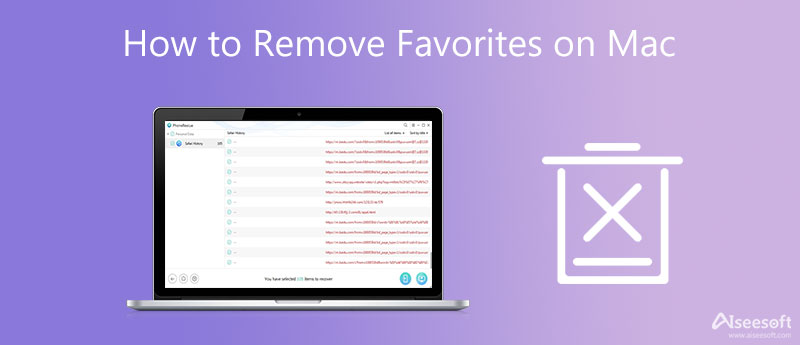
Apple nabízí jednoduchý způsob, jak spravovat seznam oblíbených Safari na Macu. Následující kroky vám ukážou, jak odstranit weby z lišty oblíbených na vašem Macu.
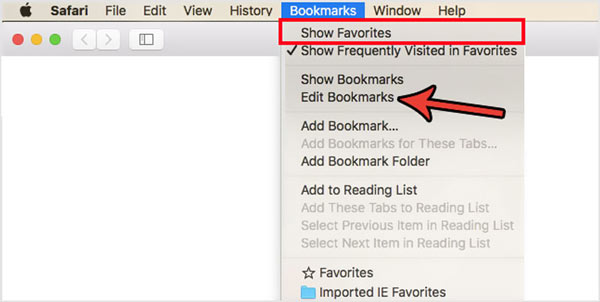
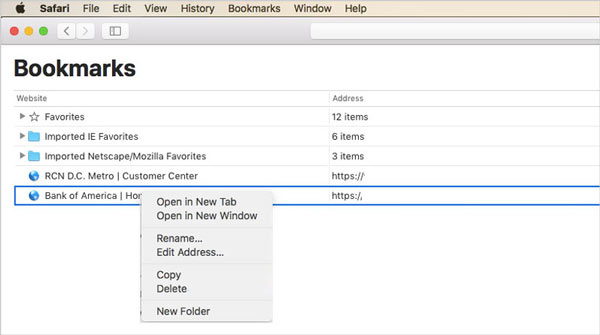
Stránky můžete také vyhledat na liště záložek Safari na levém panelu, kliknout pravým tlačítkem na záložku a poté vybrat možnost Odstranit pro odstranění záložky.
Chcete-li rychle odstranit všechny záložky a oblíbené položky v Safari, můžete obnovit výchozí nastavení prohlížeče Safari. Můžete použít Clear History funkce pro resetování nastavení Safari a odstranění všech oblíbených na Macu.
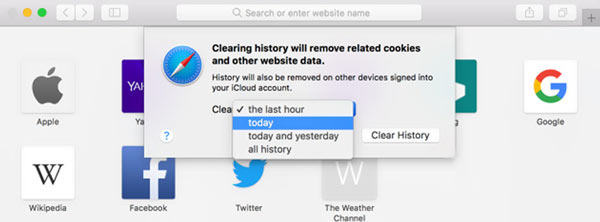
Kromě 2 výše uvedených metod se můžete také spolehnout na nějaký nástroj pro čištění dat Mac od jiného výrobce, který odstraní weby z lišty oblíbených na Macu. Zde vezmeme snadno použitelný Mac Cleaner jako příklad, který vám ukáže, jak vymazat stránky z oblíbených v Safari.

Ke stažení
Mac Cleaner – Odeberte oblíbené položky na Macu
100% bezpečné. Žádné reklamy.



Rozšířené čtení:
Otázka 1. Jak odstranit stránky z lišty oblíbených na iPhone?
Jako uživatel iPhonu, když chcete spravovat oblíbené položky v aplikaci Safari, měli byste přejít do složky Záložky, klepnout na Upravit a potom klepnutím na červenou ikonu odebrat oblíbené položky na iPhonu.
Otázka 2. Jak vytvořit a přidat složku záložek v Safari na mém Macu?
Otevřete aplikaci Safari, klikněte na tlačítko Postranní panel a poté vyberte Záložky. Klikněte pravým tlačítkem na postranní panel a vyberte možnost Nová složka. Poté můžete složku záložek přejmenovat podle potřeby.
Otázka 3. Jak mohu odstranit záložky Chrome na Macu?
Otevřete prohlížeč Chrome na Macu, vyberte Záložky a poté Správce záložek. Nyní můžete kliknout pravým tlačítkem na záložku, kterou chcete odstranit, a vybrat možnost Odstranit pro odstranění záložky z Chromu na vašem Macu.
Proč investovat do čističky vzduchu?
Doufám, že můžete snadno spravovat a odstranit různé oblíbené položky v Safari po přečtení této stránky. Máte-li další dotazy ohledně záložek a oblíbených položek ve webovém prohlížeči Mac, můžete nám zanechat zprávu v komentáři.

Video Converter Ultimate je vynikající video konvertor, editor a vylepšovač pro převod, vylepšení a úpravu videí a hudby v 1000 formátech a dalších.
100% bezpečné. Žádné reklamy.
100% bezpečné. Žádné reklamy.